Mac için En İyi Ekran Alıntısı Aracını Seçme Kılavuzu
Aşağıdaki durumlarda Mac'inizde ekran görüntüsü almanız gerekebilir: Bir videodan veya GIF'ten harika bir kare yakaladığınızda; bir kullanıcı kılavuzu oluşturmak için bir pencere veya ekrandaki tıklamaları kaydetmeniz gerektiğinde; indirilemeyen bir resmi kaydetmek istediğinizde; etkileyici oyun anlarını kaydetmek istediğinizde, vb....
Merak ediyor olabilirsiniz: Mac'te yerleşik bir kırpma aracı var mı? Evet, bu araç basit ve kullanışlıdır, ancak sistem tarafından sağlanan bir yardımcı program olarak işlevselliği sınırlıdır. Daha fazla özellik ve yeteneğe erişmek için 8 tane derledik. Mac için kırpma araçlarıHer birinin artıları, eksileri, fiyat detayları ve doğru olanı nasıl seçeceğinize dair rehberler mevcuttur. Umarız bu bilgiler faydalı olur.

SAYFA İÇERİĞİ
Bölüm 1. Mac için En İyi Ekran Alıntısı Aracı Nasıl Seçilir?
Piyasada sayısız ekran görüntüsü aracı ve yazılımı bulunmaktadır. Çok çeşitli seçenekler karşısında bunalmış hissediyor ve Mac için doğru ekran görüntüsü aracını nasıl seçeceğinizden emin değilseniz, seçim sürecinize rehberlik edecek bu bölümdeki ipuçlarını incelemenizi öneririz.
Sistem Uyumluluğu
En temel ve en önemli kriter, Mac'inizle uyumluluğudur; yani mevcut işletim sistemi sürümünüzle sorunsuz çalışmasını sağlamaktır. Çoğu ürün sayfasında uyumlu sürümler listelenmiştir, bu yüzden oradan kontrol edin.
Ekran Görüntüsü Seçenekleri
Günlük kullanım birden fazla yakalama modu gerektirir. En azından özelleştirilebilir seçim alanları, pencere yakalamaları ve tam ekran yakalamalar sunan araçları seçin.
Video kayıt özelliği ise kesinlikle bir artı; bu, aleti çok amaçlı bir yardımcıya dönüştürüyor.
Resim düzenleme
Bazen basit bir ekran görüntüsü yeterli olmayabilir. Kenarları kırpmanız veya notlar ve işaretler eklemeniz gerekebilir. Bu nedenle, temel görüntü düzenleme özelliklerine sahip ürünleri seçmek çok önemlidir.
Diğer Esnek Seçenekler
Bütçenize göre ücretsiz ürünleri veya ücretsiz deneme imkanı sunan ürünleri filtreleyebilirsiniz.
Daha esnek ekran görüntüsü kaydetme ve paylaşma seçenekleri istiyorsanız, bulut depolamayı destekleyen ürünleri seçin.
Bölüm 2. Mac'te Masaüstü Tabanlı Ekran Alıntısı Aracı
Vidmore Ekran Kaydedici
Önceki bölümdeki ipuçlarıyla donanmış olarak, artık ürün seçmeye başlayabiliriz. Masaüstü yazılımlarıyla başlayalım.
Vidmore Ekran Kaydedici Yukarıda belirtilen kriterlerin neredeyse tamamını karşıladığı için listemizin başında yer alıyor. Hem Windows hem de Mac'te çalışıyor, çok modlu ekran görüntüsü ve video kaydını destekliyor ve keşfedebileceğiniz eksiksiz bir ekran görüntüsü düzenleme araçları paketiyle birlikte geliyor.
Dahası, Vidmore Ekran Kaydedici telefonunuzun ekranını veya videolarını bile yakalayabilir; tek yapmanız gereken bilgisayarınızı ve telefonunuzu WiFi veya veri kablosuyla birbirine bağlamaktır.
Mac'te kırpma aracının nasıl kullanılacağını aşağıda bulabilirsiniz.
Aşama 1. Vidmore Ekran Kaydedici'yi kurun ve başlatın.
Kurulumdan sonra programı açın ve yakalamak istediğiniz pencerenin veya sayfanın görüntülendiğinden emin olun.
Adım 2Ekran Görüntüsü Alma seçeneğine erişin.
Ana panelde, öğesini bulun ve tıklayın Ekran görüntüsü Ekran görüntüsü aracını etkinleştirmek için.

Aşama 3. Yakalama alanınızı seçin.
İmleciniz artı işaretine dönüşecektir. Ekran görüntüsü almak istediğiniz bölgeyi vurgulamak için tıklayıp sürükleyin. Fareyi bırakın, görüntü anında kaydedilecektir.

Artıları
• Hepsi bir arada çözüm. Ekran görüntüsü, video kaydı ve ses yakalamayı birleştirir.
• Açıkça etiketlenmiş düğmeleriyle kullanımı kolaydır.
• Kullanışlı görüntü düzenleme araçlarına sahiptir.
Eksileri
• Tam hizmetin kilidini açmak için ücretli abonelik gereklidir.
Yeşil atış
Fiyat: $2 USD
Greenshot bir zamanlar Windows ile mükemmel uyumluluğuyla ünlüydü; ancak iyi haber şu ki, geliştiricileri artık macOS için özel olarak tasarlanmış bir sürüm yayınladı! macOS X için yeni Greenshot artık App Store'da ve OS X 10.10 ve sonraki sürümlerini çalıştıran Mac'lerle uyumlu.
İşlevsel olarak tüm ihtiyaçlarınızı karşılar: seçili alanları, tam ekranları veya belirli pencereleri yakalamayı destekler. Ayrıca, tarayıcılardan kayan web sayfalarını da yakalayabilir.
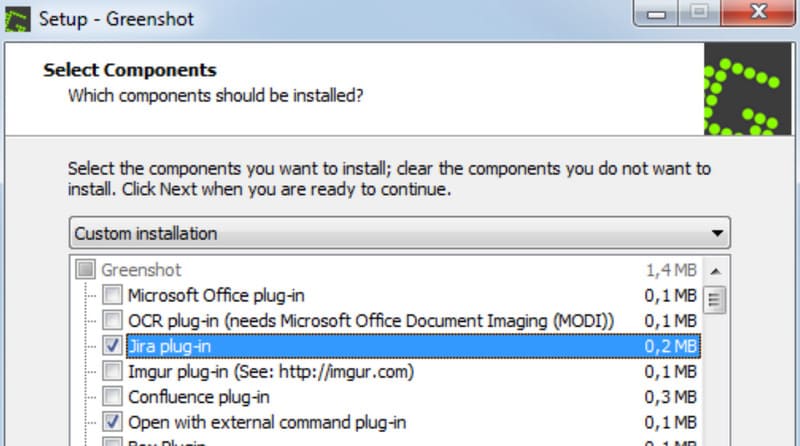
Artıları
• Son derece esnek ekran görüntüsü dışa aktarma seçenekleri: yerel olarak kaydedin, e-postalara ekleyin, yazıcılara gönderin, vb.
• Kullanımı son derece basittir.
Eksileri
• Mac versiyonu Windows versiyonu gibi ücretsiz değildir.
• Mac sürümü şu anda yalnızca İngilizce olarak mevcuttur.
Lightshot
Fiyat: Bedava
Lightshot'ın en önemli avantajı şüphesiz açık kaynaklı ve ücretsiz olmasıdır. Bu yazılım Windows, Mac ve Chrome, Firefox, IE ve Opera gibi diğer platformlarda çalışır.
Lightshot, seçili alanları yakalama gibi temel bir özelliğin yanı sıra, yetenekli bir görüntü düzenleyici de içerir. Ekran görüntüsü alma işlemi sırasında doğrudan düzenlemeler yapmanıza ve daha sonra Lightshot'ın güçlü çevrimiçi düzenleyicisini kullanarak dosyaları işlemenize olanak tanır.
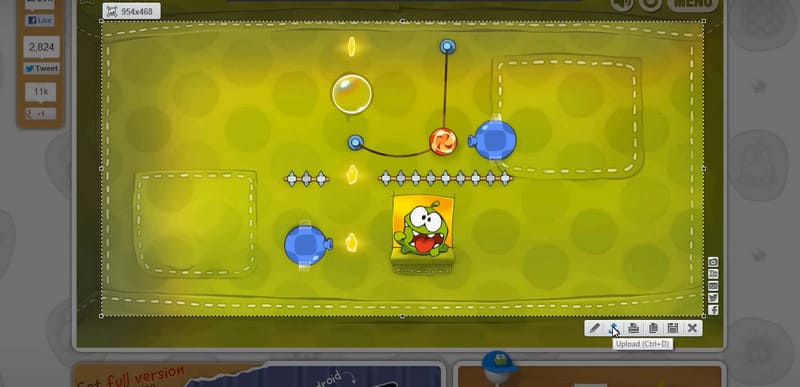
Artıları
• Ekran görüntülerinin çevrimiçi paylaşılmasını destekler.
• Ekran görüntünüze benzer on adet resim bulur.
• Basit ve sezgisel arayüz.
Eksileri
• Sınırlı ekran görüntüsü seçenekleri.
Ekran Kaydı
Fiyat: Ücretsiz sınırsız kayıt
Öncelikle iş, proje sunumları veya görüntülü konferans çekimleri için ekran görüntüsüne ihtiyacınız varsa, Mac için ekran görüntüsü alma aracınız olarak ScreenRec'i kullanmanızı öneririz. Bu araç, hem ekran hem de web kamerası görüntülerinin yanı sıra mikrofon ve sistem sesini de kaydetmeyi destekler. İstediğiniz zaman ekran görüntüsü alabilir ve önemli bölümleri vurgulamak için gerçek zamanlı açıklamalar ekleyebilirsiniz.
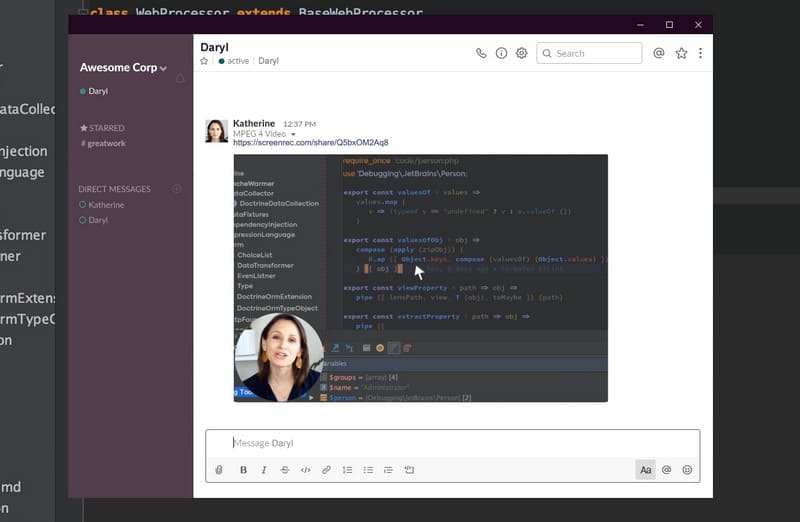
Artıları
• Paylaşılan bağlantılar aracılığıyla ekran görüntülerinin paylaşılmasını veya kaydedilmesini destekler.
• Yüksek güvenlik. İçerikler için görünürlük izinlerini ayarlayabilirsiniz.
Eksileri
• Kullanıcı arayüzü biraz karmaşıktır.
Bölüm 3. Mac için Ücretsiz Çevrimiçi Ekran Alıntısı Aracı
Ekran Görüntüsü Uzmanı
Fiyat: Bedava
Tarayıcınızda web sayfalarının ekran görüntülerini almanız gerekiyorsa, Screenshot Guru tam size göre. İşlem inanılmaz derecede basit: Hedef web sayfasının bağlantısını Screenshot Guru'ya girin ve ardından ekran görüntüsü düğmesine tıklayın. Son derece uzun web sayfalarını yüksek çözünürlük ve güzel görüntülerle yakalayabilir.
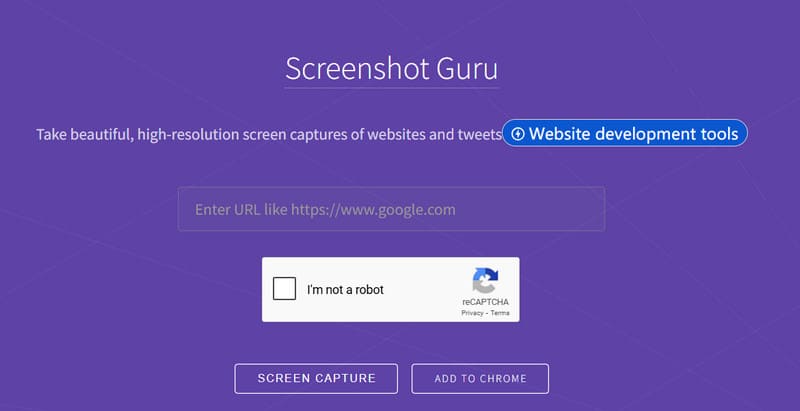
Artıları
• Son derece basit bir işlem; sadece web sayfası bağlantısını sağlayın.
• Eksiksiz, yüksek kaliteli görüntülerle inanılmaz hızlı çekim.
• Sınırsız ekran görüntüsü ile ücretsiz.
Eksileri
• Gmail gibi giriş gerektiren sayfalar yakalanamıyor.
• Özelleştirilebilir ekran görüntüsü alanı yok.
• Ekran görüntüsü düzenleme desteği yok.
FiresShot
Fiyat: $39.95
Bir şeye ihtiyacın var Google Chrome ekran görüntüsü Parmaklarınızın ucunda bir araç mı var? Mac için bir ekran alıntısı aracı olan ve Google Chrome eklentisi olarak çalışan Fireshot'ı deneyin. Belirli alanları veya web sayfalarının tamamını yakalamanızı sağlar. Ekran görüntüleri yerel olarak PDF, PNG veya JPEG formatlarında kaydedilebilir.
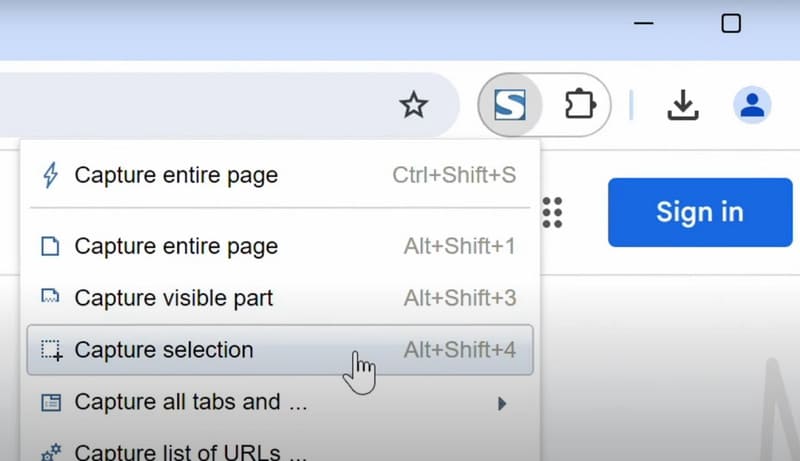
Artıları
• Ücretsizdir ve çevrimdışı çalışır.
• Temel görüntü düzenleme özellikleri sunar.
• Çoklu resim paylaşım ve indirme seçeneklerini destekler.
Eksileri
• Ücretsiz versiyonda sınırlı ekran görüntüsü seçenekleri mevcuttur.
Snipboard.io
Fiyat: $4/Ay
Snipboard.io, dikkat çekici bir basitlikle başlatılır: Bilgisayarınızda Command + Control + Shift + 3 tuşlarına basmanız yeterlidir; Snipboard.io ekranınızı otomatik olarak yakalar. Bu çevrimiçi araç ayrıca, kullanımı kolay bir yerleşik düzenleyiciye de sahiptir. ekran görüntülerinizi kırpma.
Ancak ekran görüntülerinizi yönetmek için burada bir hesap oluşturmanız gerekebilir.
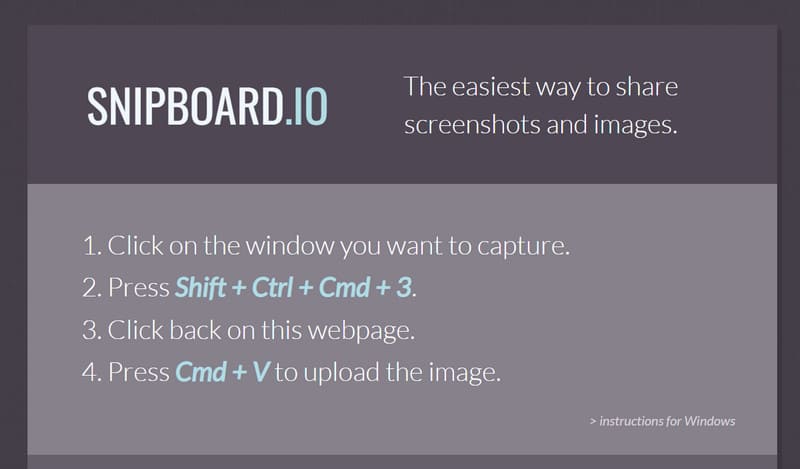
Artıları
• Sadece klavye kısayolu ile erişilebilir.
• Dahili resim düzenleyicisi bulunur.
Eksileri
• Ücretsiz versiyonda paylaşılan görsellerde reklam gösterilebilir.
• Ekran görüntüleri altı ay içinde izlenmediği takdirde silinir.
ekran görüntüsü.com
Fiyat: $44.95/Yıl
Movavi'nin web tabanlı Ücretsiz Ekran Kaydedici'si de oldukça güvenilir bir seçenektir. Çevrimiçi bir ürün olmasına rağmen video, ses ve görüntü yakalamayı destekler. Ekran görüntüsü alırken, görüntülere gerçek zamanlı olarak not ekleyebilir ve daha sonra ekran görüntüsü ayarlarını düzenleyebilirsiniz.
Free Screen Recorder'ın hoş bir sürprizi de zamanlanmış kayıt özelliği. Kayıt başlangıç saatini önceden ayarlayabilir ve belirlediğiniz anda otomatik olarak kayıt işlemini başlatabilirsiniz.
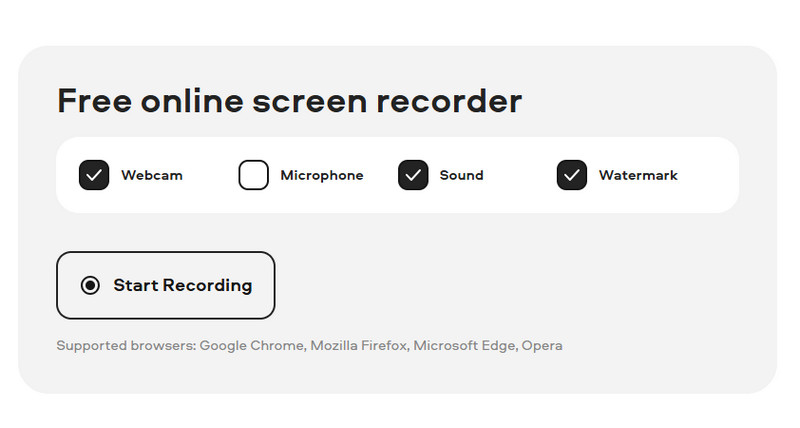
Artıları
• Ekran görüntülerinin popüler formatlarda kaydedilmesini destekler.
• Açıklama çizmeye ve fare imlecini vurgulamaya olanak tanır.
• Zamanlanmış kayıt işlevi sunar.
Eksileri
• Ücretsiz versiyonda içerik filigranla yakalanır.
Son Karar
İşte tam koleksiyon Mac için kırpma araçlarıDört masaüstü uygulaması ve dört çevrimiçi aracın fiyatlarını, avantajlarını, dezavantajlarını ve temel özelliklerini inceleyebilirsiniz. Bunlar arasında, tüm ekran yakalama ve kayıt ihtiyaçlarınızı en iyi karşılayan araç Vidmore Ekran Kaydedici'dir. Video, ses kaydetmek, ekran görüntüsü almak ve hatta telefonunuzdan içerik yakalamak bile bu araçla çok kolay.



